Emojik használata iPhone, iPad és iPod touch készüléken
Egyetlen érintéssel életre keltheti a szavakat emojik segítségével.
Emoji hozzáadása
Az emojibillentyűzetet bármelyik olyan alkalmazásban elérheti, amely lehetőséget ad a szabványos billentyűzet használatára; ilyen például a Mail és az Üzenetek. Az alábbiak szerint adhat hozzá egy emojit:
Koppintson a szövegmezőre, majd az vagy a .
A billentyűzet alján található szürke ikonokra koppintva válthat a különböző emojitémák között, ujját balra és jobbra elhúzva pedig további emojikat talál. Koppintson az a nemrég használt emojik megtekintéséhez. Az „Emoji keresése” mezőben is megkeresheti a hozzáadni kívánt emojit.
Ha módosítani szeretné az egyik emoji bőrszínét, tartsa rajta az ujját az emojin.
Rákoppintva illessze be a kívánt emojit a szövegmezőbe.
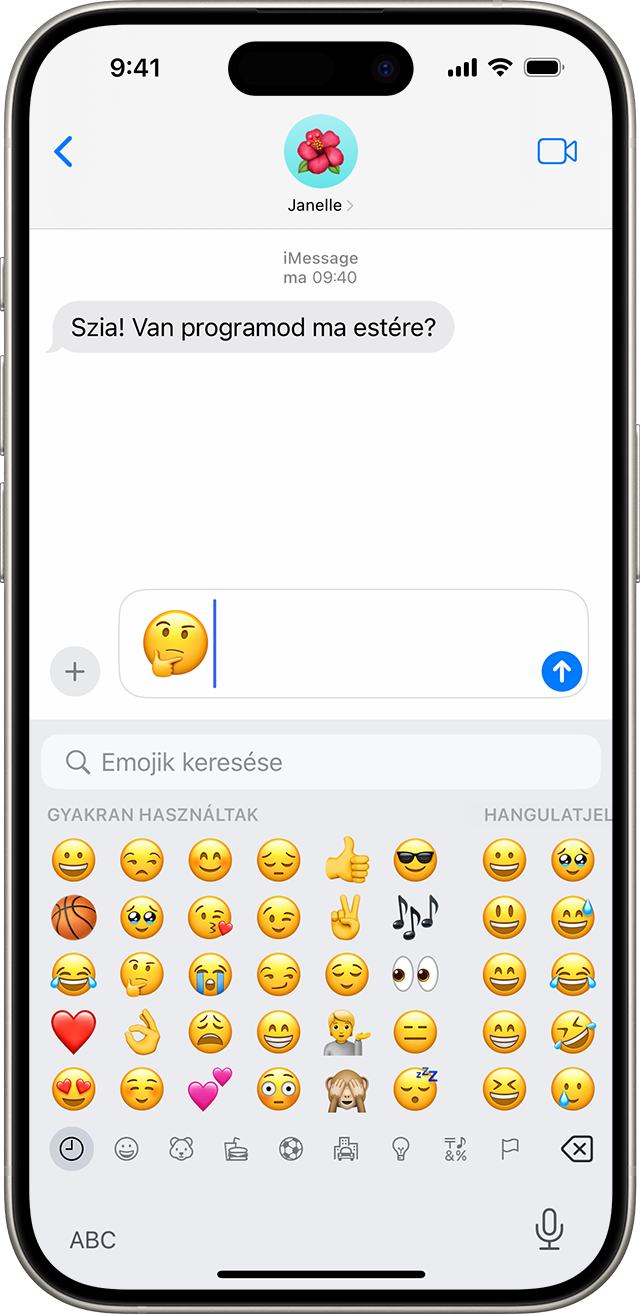
A szavak lecserélése emojikra koppintással
Az Üzenetek alkalmazás megjeleníti azokat a szavakat, amelyek lecserélhetők emojikra.
Nyissa meg az Üzenetek alkalmazást, majd koppintson az , és hozzon létre egy új üzenetet, vagy koppintson egy meglévő üzenetváltásra.
Írja meg a kívánt üzenetet, majd koppintson az vagy a a billentyűzeten.
Várjon addig, amíg a szavak narancssárga színűre nem váltanak.
Az egyik narancssárga színű szóra koppintva emojira cserélheti a szót. Ha több emoji használatára is van lehetőség, akkor a Gyors válasz mezőben jelennek meg a választási lehetőségek.
Koppintson a az üzenet elküldéséhez.
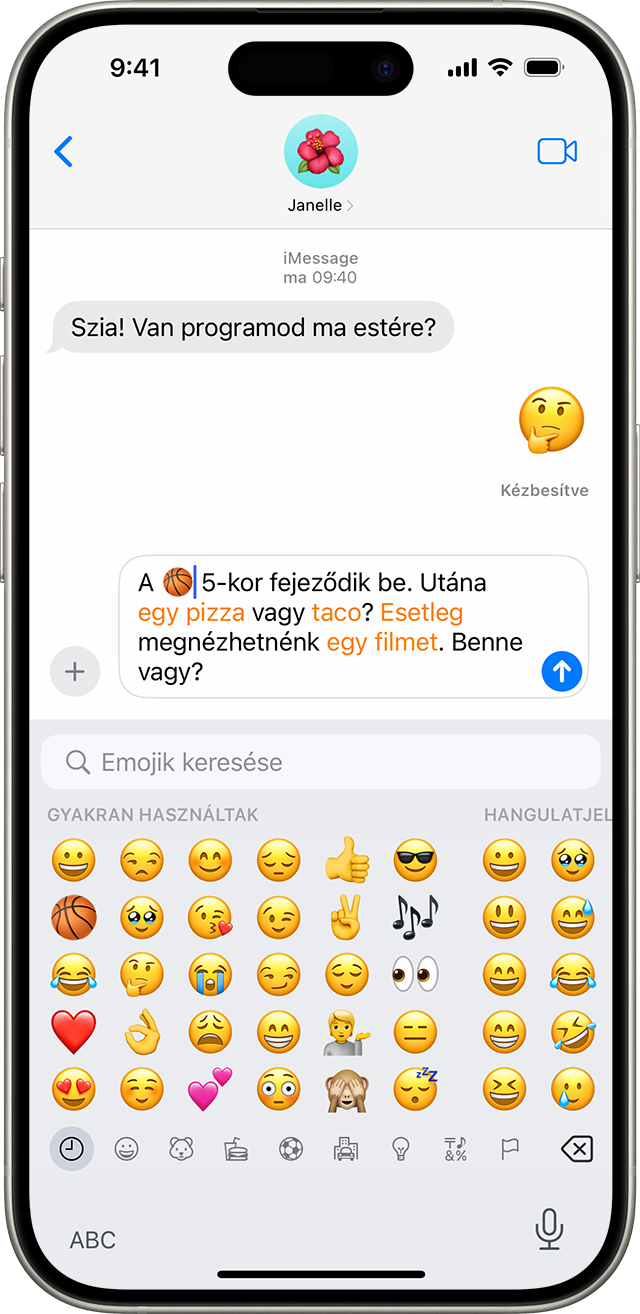
Ha le szeretné cserélni az emojit az eredeti szóra, koppintson az emojira.
A prediktív emojik használata
A prediktív szövegbevitel segítségével teljes mondatokat írhat be egyetlen koppintással. A gépelés során a készülék az eddigi beszélgetései és írásmódja alapján szavakat és kifejezéseket javasol. A vélhetően használni kívánt emojikra vonatkozóan is megjelennek javaslatok. A prediktív emojik használata úgy működik, hogy Ön beírja a szöveget, és a prediktív beviteli mezőben megjelenik a javasolt emoji – erre rákoppintva kicserélheti a szót, vagy egyszerűen hozzáadhatja az emojit a szöveghez.
A prediktív szövegbevitel kikapcsolásához tartsa az ujját az vagy a , koppintson a Billentyűzetbeállítások elemre, majd kapcsolja ki a Prediktív funkciót.
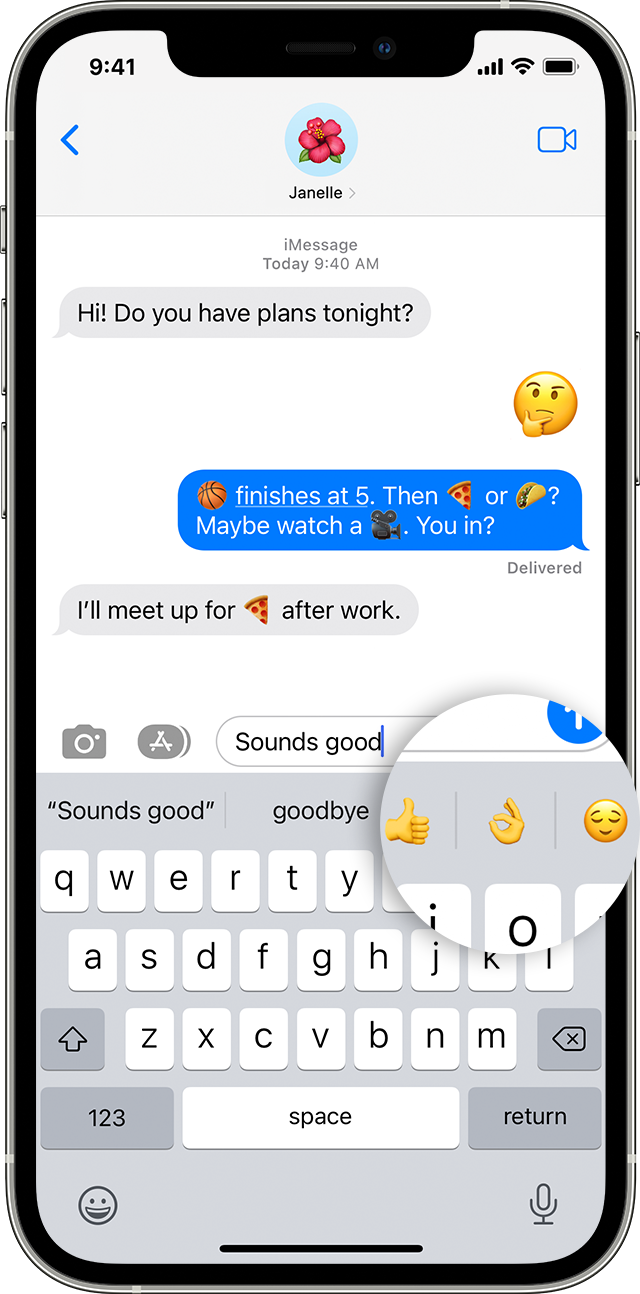
Nem látható az emoji-billentyűzet?
Ha nem látható az emojibillentyűzet, gondoskodjon arról, hogy hozzá legyen adva.
Lépjen a Beállítások > Általános menüpontba, majd koppintson a Billentyűzet elemre.
Koppintson a Billentyűzetek, majd az Új billentyűzet hozzáadása elemre.
Koppintson az Emoji elemre.
További információk
Olvassa el, hogyan hozhat létre egy olyan Memojit, amely passzol a személyiségéhez vagy hangulatához, mindezt megteheti az Üzenetek alkalmazásban.